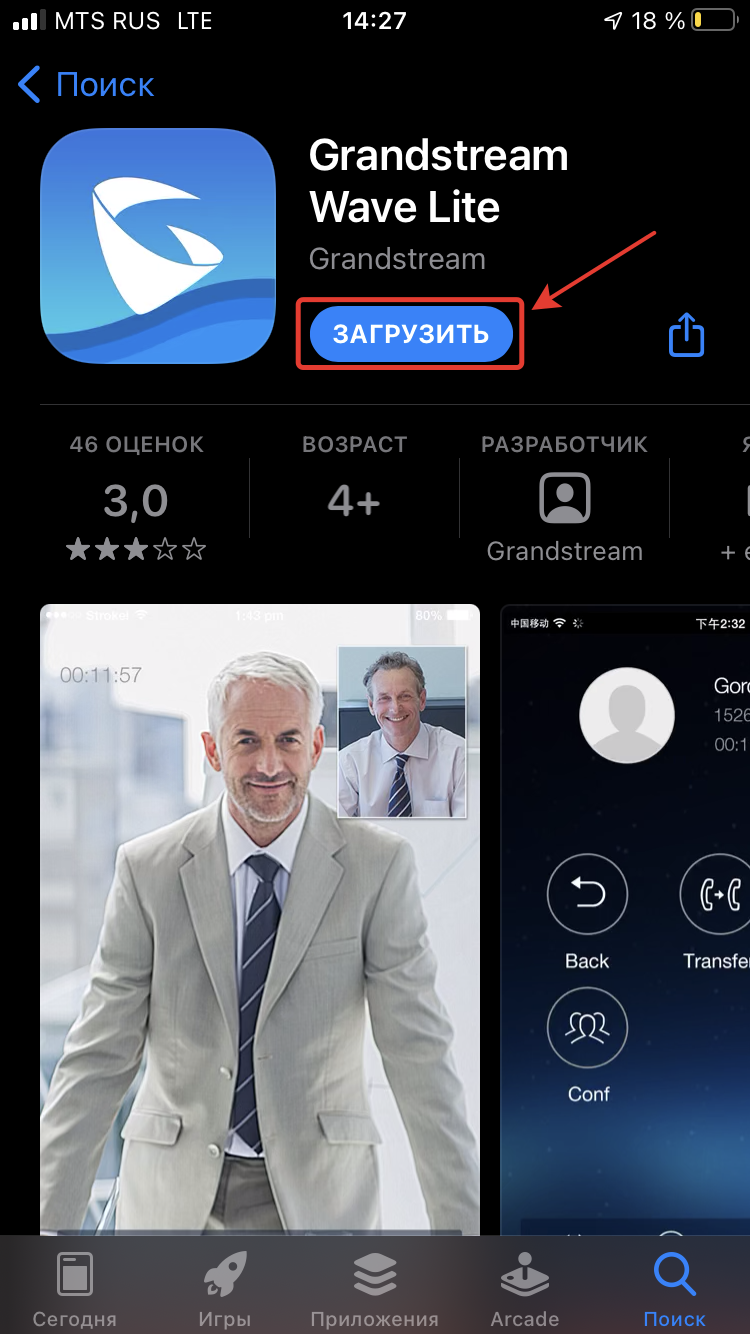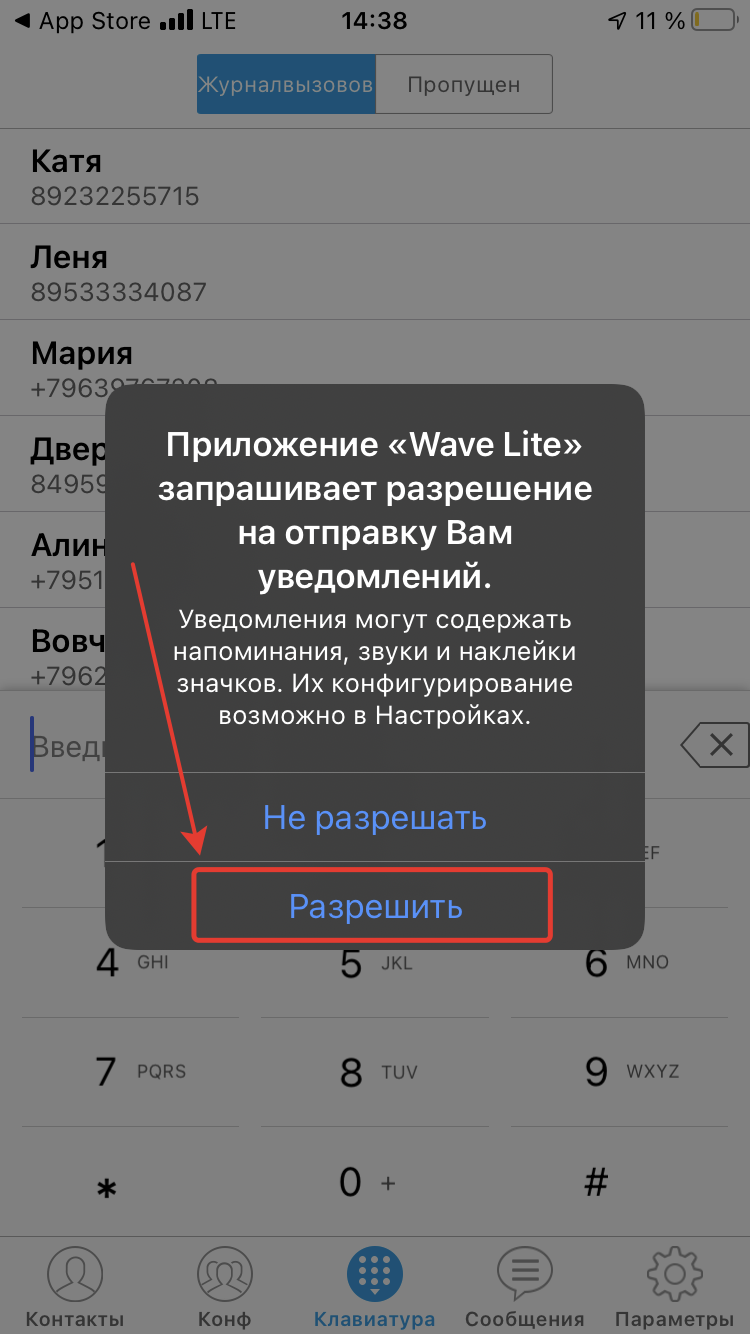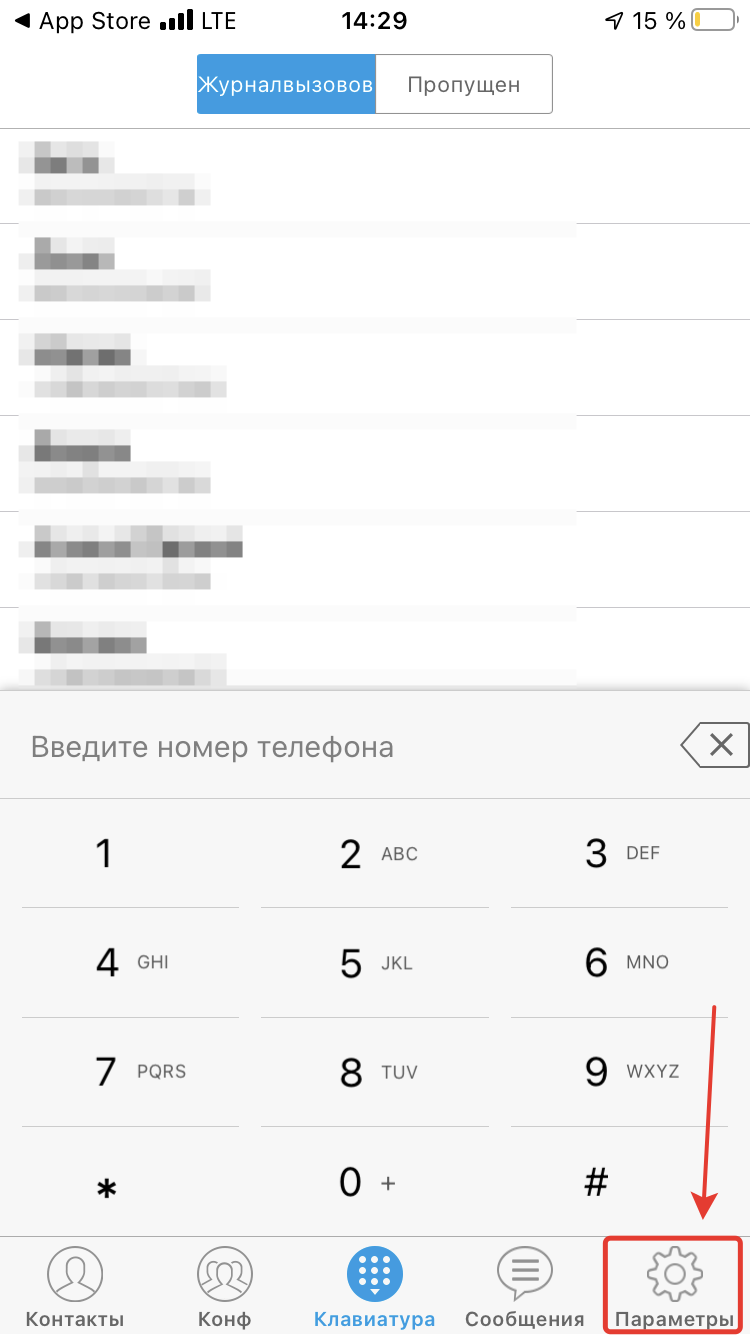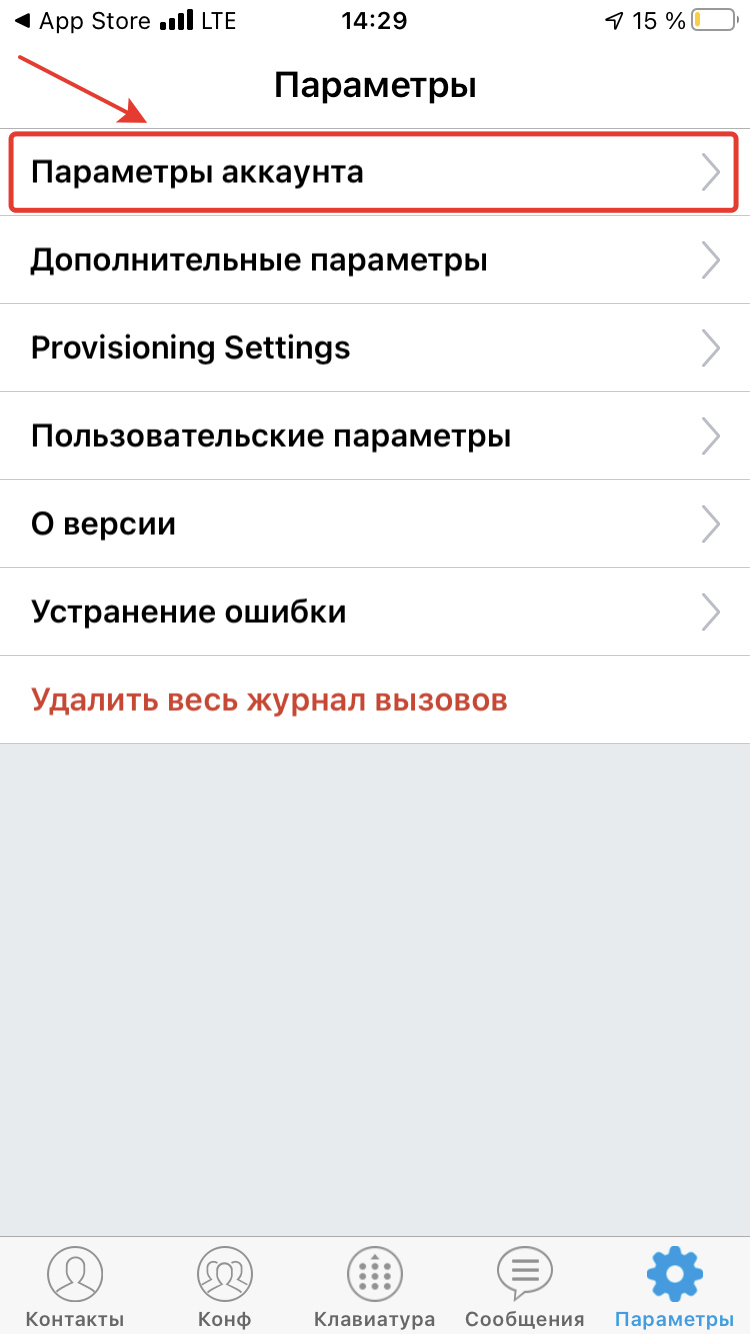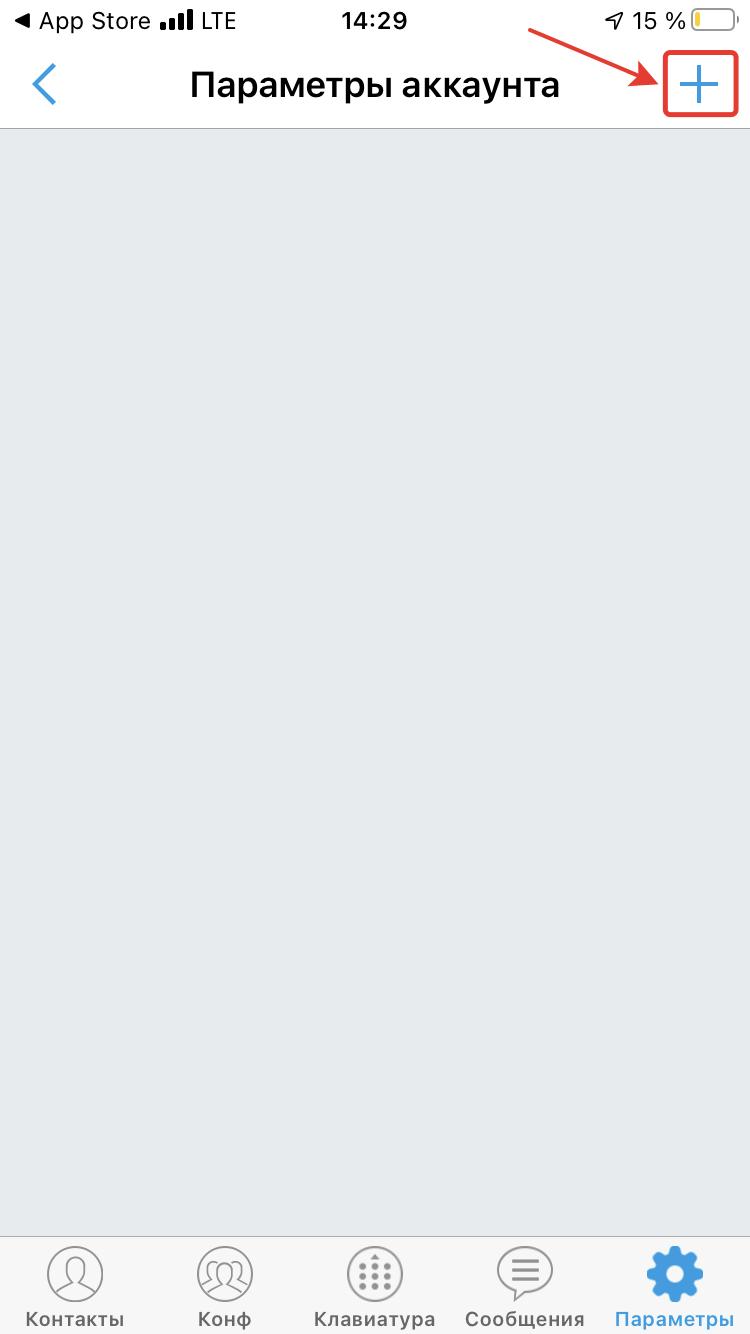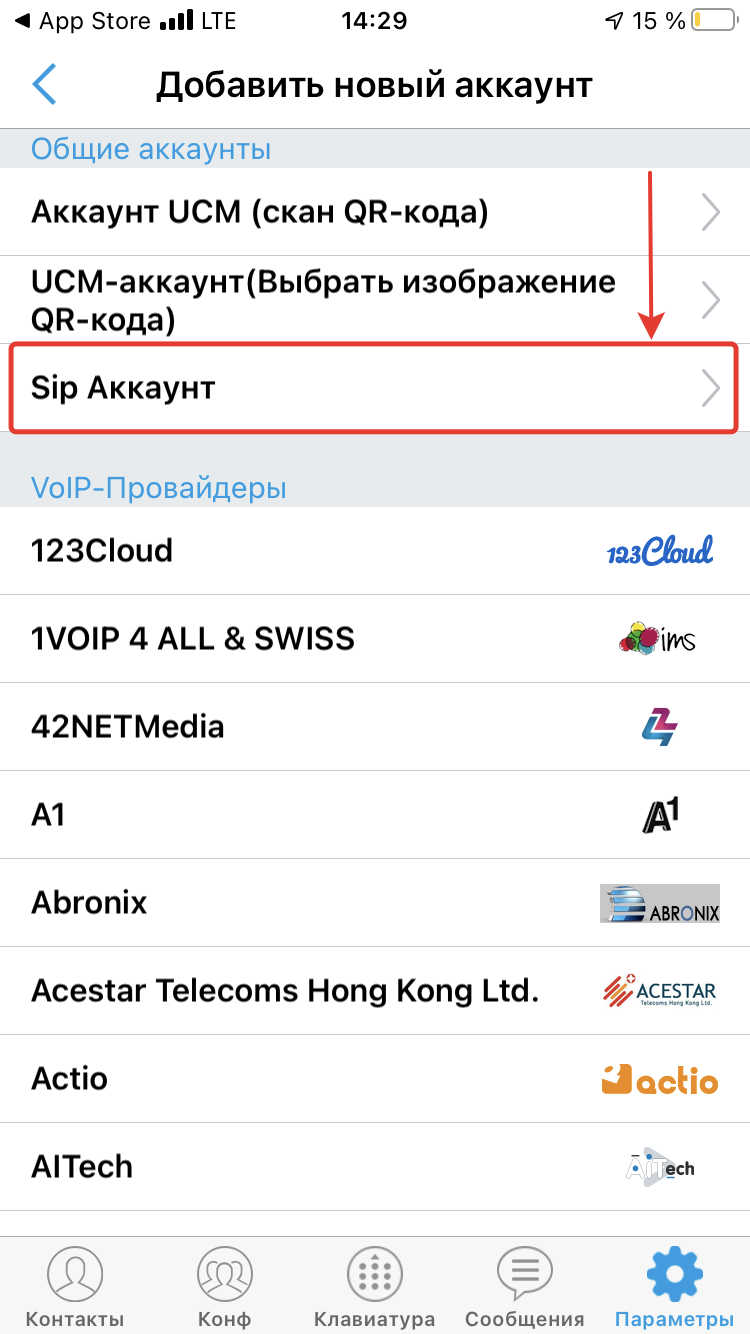Настройка софтфона Grandstream Wave Lite на Android и Iphone
в редакции май 2023
1. Заходим в Play Маркет или в App Store. В строке поиска пишем Grandstream Wave Lite или сразу переходим по ссылке на приложение Grandstream Wave Lite в магазине приложений Play Market или по ссылке приложения Grandstream Wave Lite в магазине приложений App Store. Нажимаем установить.
Внимание. Весной 2023 г замечено, что данное приложение пропало из Play Market.
Но его можно скачать или на сайте 4pda Версия: 1.0.3.34 Обновление от 2 марта 2020
или по этой ссылке.
После установки можно сразу открыть приложение.
2. После открытия программа запросит разрешения для своей работы, которые необходимо подтвердить. Так же программа запросит разрешение показывать уведомления поверх остальных программ и на заблокированном экране смартфона, необходимо перейти в настройки, нажав «Go to Settings». В настройках необходимо перевести ползунок во включенное состояние. После выполнения перечисленного можно вернуться в программу кнопкой смартфона назад:
3. Далее необходимо зайти в «Параметры», затем в «Параметры аккаунта», нажать на «+», перейти в «Sip Аккаунт»:
4. Далее необходимо настроить вашу учётную запись (ваш внутренний номер в АТС). Для этого по очереди настраиваем пронумерованные параметры на снимке:
4.1 Перевести ползунок «Активный аккаунт» во включенное положение.
4.2 В окне «Имя аккаунта» пишем произвольное название, например свой внутренний номер. Затем жмём «ОК», переходим к следующему пункту.
4.3 В окне «SIP-сервер» вводим IP адрес сервера и через двоеточие порт (порт указывается через двоеточие только если он не равен 5060). Затем жмём «ОК», переходим к следующему пункту:
4.4 В окне «ID пользователя SIP» вводим внутренний номер в АТС, затем жмём «ОК», переходим к следующему пункту:
4.5 В окне «Аутентификационный идентификатор SIP» вводим внутренний номер в АТС, затем жмём «ОК», переходим к следующему пункту:
4.6 В окне «Пароль» вводим пароль от внутреннего номера в АТС, затем жмём «ОК», переходим к следующему пункту:
4.7 В окне «Отображать Имя» вводим внутренний номер в АТС, затем жмём «ОК»:
В итоге после ввода всех настроек окно параметров аккаунта примет вид например, как на снимке ниже. Нажимаем в верхнем правом углу галочку:
В окне «Параметры аккаунта» должна появиться строка созданного аккаунта и через несколько секунд точка справа должна стать зелёной, как на изображении ниже. Если это не так, проверьте свои действия по пунктам ещё раз:
5. Далее нажимаем на строку аккаунта, спускаемся ниже к разделу «Параметры вызова», переводим ползунок напротив «Используйте # в качестве клавиши набора» в выключенное состояние:
Спускаемся ниже к разделу «Параметры SIP» заходим в «Протокол передачи», выбираем «TCP», возвращаемся назад стрелкой в верхнем левом углу, вернувшись к настройкам мы увидим, что в «Протокол передачи» по прежнему стоит UDP, не обращаем на это внимание, настройка сохранится после выхода из параметров аккаунта:
Срок регистрации истек (м) — 10.
6. Спускаемся ниже к разделу «Параметры кодека», заходим поочередно в выделенные пункты:
6.1 В разделе «DTMF» поставьте галочку только напротив «RFC2833», затем нажмите галочку в верхнем правом углу:
6.2 По очереди зайдите в разделы «WiFi» и «2G/3G/4G»:
Если на АТС используется современная версия Asterisk (13 версии и выше) (с 2020г. устанавливаются только такие), то необходимо оставить включенным только кодек «OPUS», а так же удерживая за область слева от «OPUS» сделать его выше всех остальных кодеков:
В итоге должно получиться как на снимке ниже. Нажимаем галочку в верхнем правом углу:
Если же на АТС используется cтарая версия Asterisk (ниже 13 версии) (скорее всего такая АТС устанавливалась давно),
то см. здесь
Вернитесь к списку параметров учётной записи, нажав на стрелку в верхнем левом углу экрана. Затем выйдите из параметров учётной записи к списку аккаунтов. Затем ещё раз вернитесь назад к параметрам программы:
7. Заходим в «Дополнительные параметры», проверяем и при необходимости переводим ползунки раздела «Общие настройки» во включенное состояние напротив параметров как на снимке ниже:
Затем спускаемся ниже к разделу «Параметры сети», заходим в параметр «Сеть»:
Проверяем и при необходимости ставим галочки напротив тех сетей в списке, через которые хотим чтобы софтфон работал. Напоминаем, что в сетях 3G и уже тем более 2G возможны помехи в качестве связи. Затем нажимаем на галочку в верхнем правом углу, чтобы подтвердить и выйти из настроек «Сеть»:
Теперь Вы можете использовать программу с помощью:
1 – Клавиатура, где можно непосредственно набирать номера телефонов, или позвонить по номеру из журнала вызовов выше.
2 – Контакты, где можно набрать номер из контактов вашего смартфона.
На этом настройка самого софтфона Grandstream Wave окончена.
Однако для того, чтобы приложение софтфон «не засыпало» при выключенном экране смартфона обязательно нужно сделать настройки в самом смартфоне Android или Iphone. Делаем по следующим инструкциям:
Почему не приходят звонки и уведомления на Android и как это исправить
Почему не приходят звонки и уведомления на iPhone и как это исправить
04.02.2022
772 Обучение CRM
Одним из вариантов работы с IP телефонией является использование SIP программ-звонилок на мобильном телефоне. В этой статье рассмотрим настройку на примере приложения GS WAVE и IP телефонии UIS Telecom.
Запускаем приложение и при первом запуске нужно подтвердить все, запрашиваемые им, разрешения.
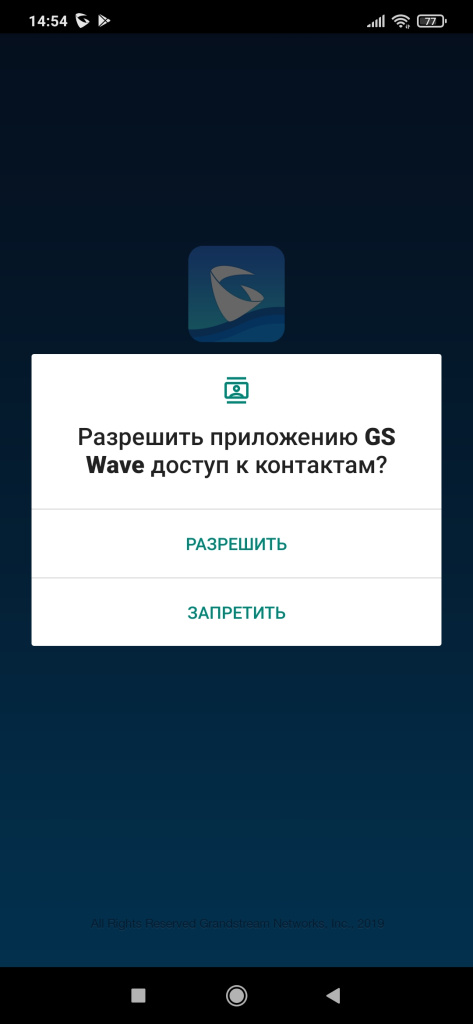
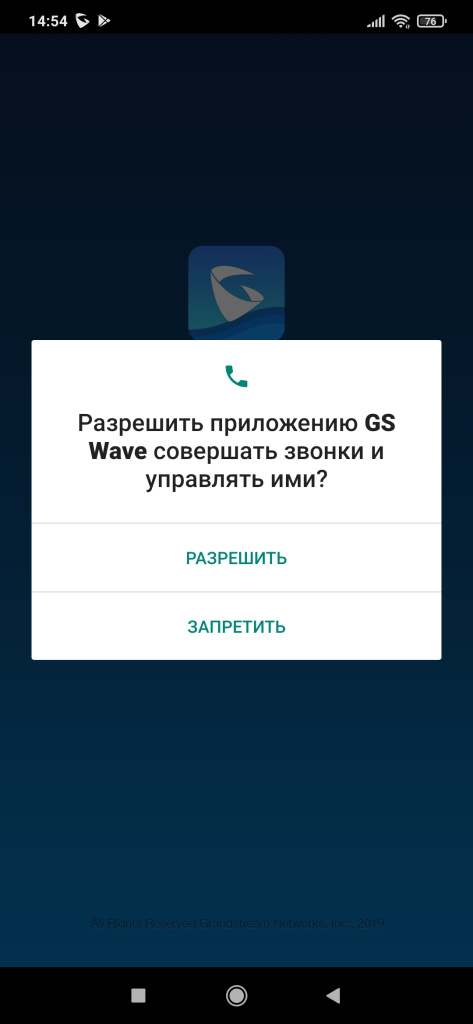
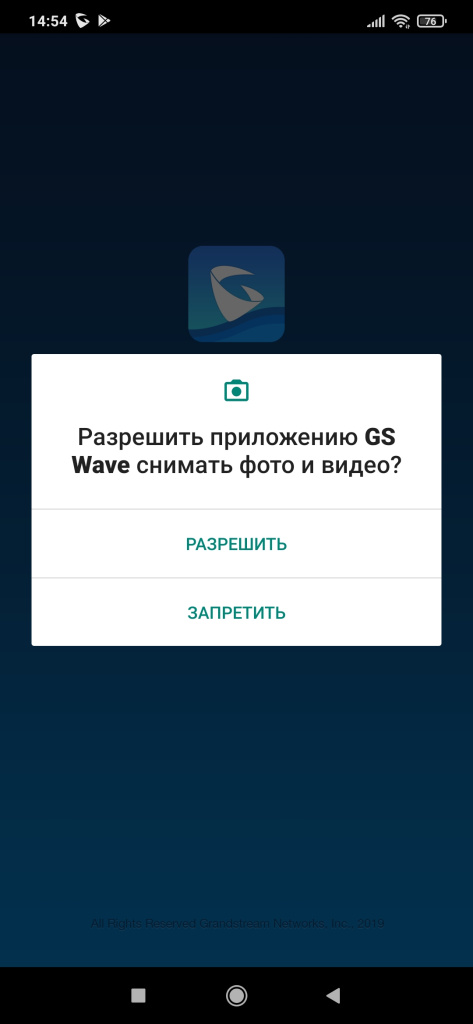
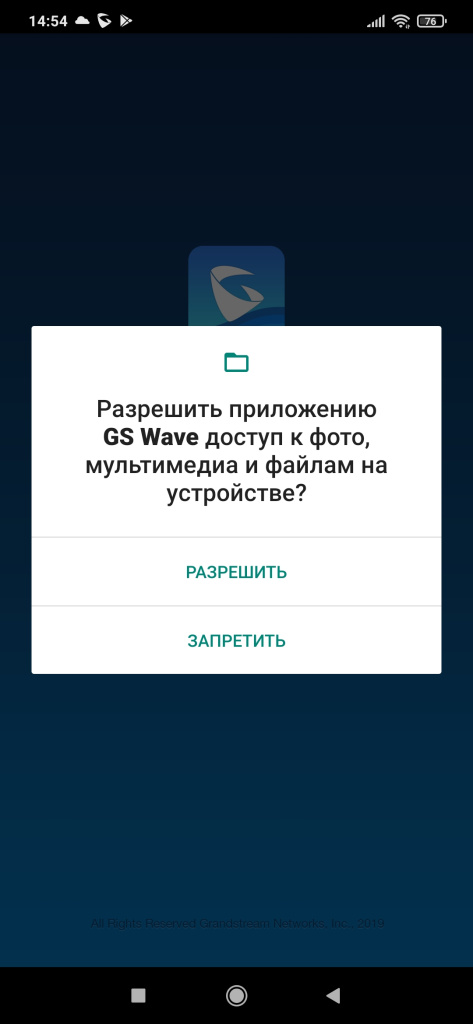
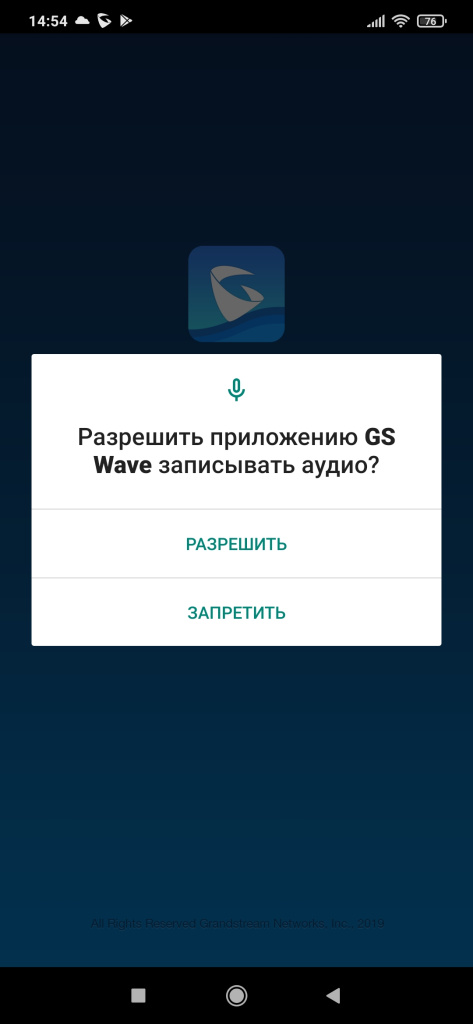
Также надо разрешить показывать поверх всех приложений.
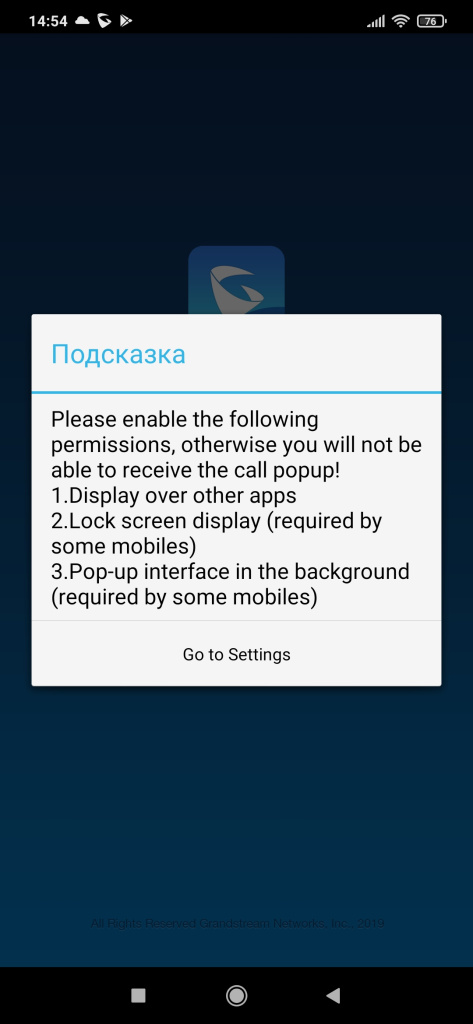
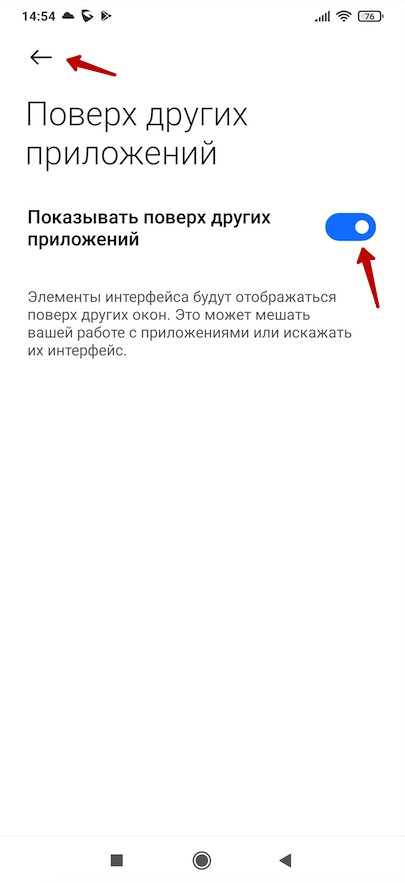
После всего этого надо выбрать «Параметры» – «Параметры аккаунта».
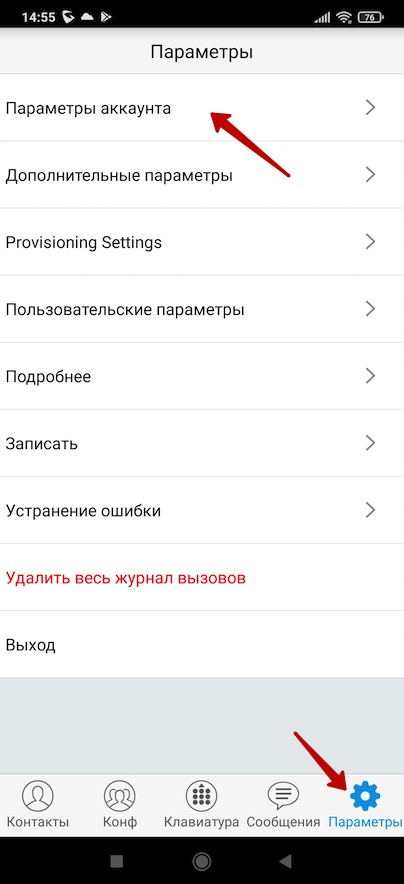
И нажать иконку «+» в правом верхнем углу экрана.
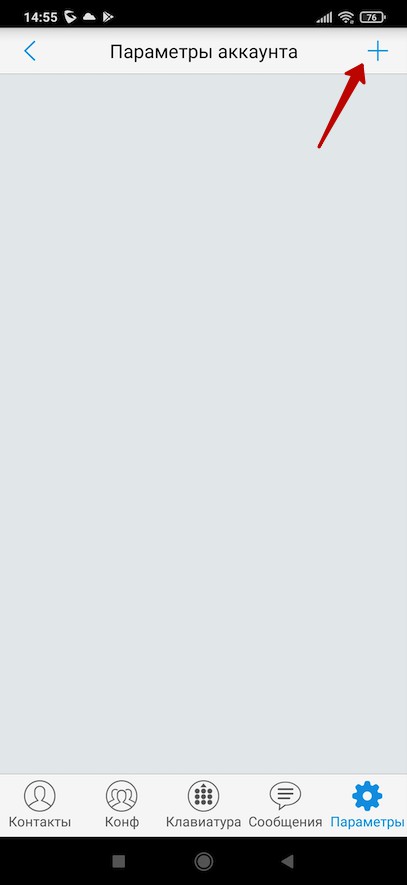
В следующем окне нужно выбрать пункт «Sip Аккаунт».
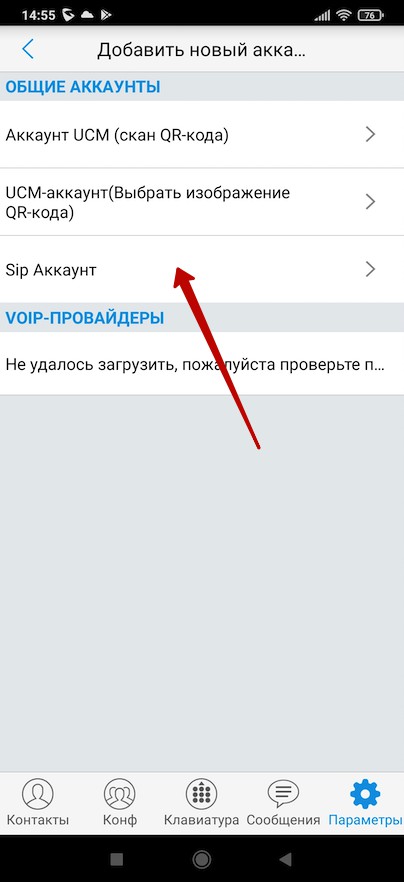
Далее необходимо заполнить следующие поля: имя аккаунта, SIP сервер, ID пользователя SIP, аутентификационный идентификатор SIP и пароль.
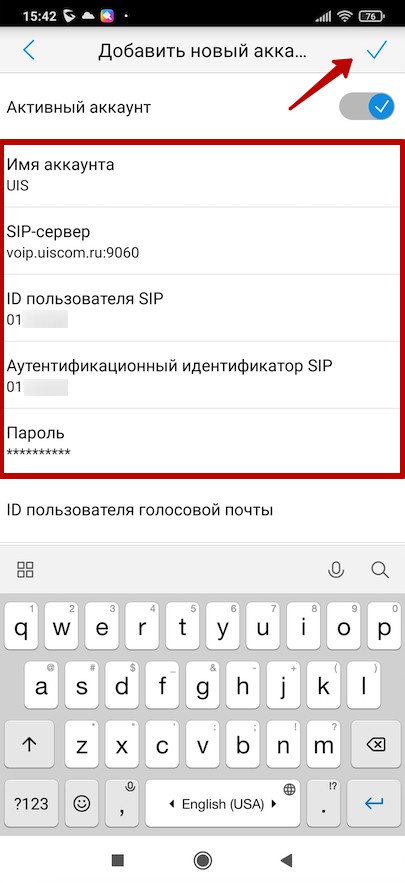
Важно, что поля «ID пользователя SIP» и «аутентификационный идентификатор SIP» — это логин со стороны SIP телефонии.
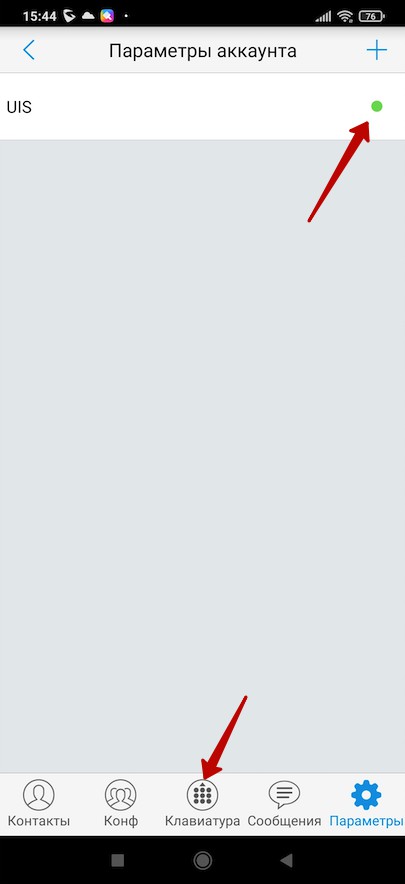
После того, как все поля заполнены, надо в правом верхнем углу нажать зеленую галочку, результатом чего должна стать строчка с названием аккаунта и зеленым кружком напротив, обозначающим, что подключение к АТС выполнено успешно.
После того, как вы в этом убедились, можно внизу нажимать на значок клавиатуры и начинать совершать исходящие звонки, а также принимать входящие.
Настройка софтфона Grandstream Wave Lite на Android и Iphone
в редакции май 2021
1. Заходим в Play Маркет или в App Store. В строке поиска пишем Grandstream Wave Lite или сразу переходим по ссылке на приложение Grandstream Wave Lite в магазине приложений Play Market или по ссылке приложения Grandstream Wave Lite в магазине приложений App Store. Нажимаем установить. После установки можно сразу открыть приложение.
2. После открытия программа запросит разрешения для своей работы, которые необходимо подтвердить. Так же программа запросит разрешение показывать уведомления поверх остальных программ и на заблокированном экране смартфона, необходимо перейти в настройки, нажав «Go to Settings». В настройках необходимо перевести ползунок во включенное состояние. После выполнения перечисленного можно вернуться в программу кнопкой смартфона назад:
3. Далее необходимо зайти в «Параметры», затем в «Параметры аккаунта», нажать на «+», перейти в «Sip Аккаунт»:
4. Далее необходимо настроить вашу учётную запись (ваш внутренний номер в АТС). Для этого по очереди настраиваем пронумерованные параметры на снимке:
4.1 Перевести ползунок «Активный аккаунт» во включенное положение.
4.2 В окне «Имя аккаунта» пишем произвольное название, например свой внутренний номер. Затем жмём «ОК», переходим к следующему пункту.
4.3 В окне «SIP-сервер» вводим IP адрес сервера и через двоеточие порт (порт указывается через двоеточие только если он не равен 5060). Затем жмём «ОК», переходим к следующему пункту:
4.4 В окне «ID пользователя SIP» вводим внутренний номер в АТС, затем жмём «ОК», переходим к следующему пункту:
4.5 В окне «Аутентификационный идентификатор SIP» вводим внутренний номер в АТС, затем жмём «ОК», переходим к следующему пункту:
4.6 В окне «Пароль» вводим пароль от внутреннего номера в АТС, затем жмём «ОК», переходим к следующему пункту:
4.7 В окне «Отображать Имя» вводим внутренний номер в АТС, затем жмём «ОК»:
В итоге после ввода всех настроек окно параметров аккаунта примет вид например, как на снимке ниже. Нажимаем в верхнем правом углу галочку:
В окне «Параметры аккаунта» должна появиться строка созданного аккаунта и через несколько секунд точка справа должна стать зелёной, как на изображении ниже. Если это не так, проверьте свои действия по пунктам ещё раз:
5. Далее нажимаем на строку аккаунта, спускаемся ниже к разделу «Параметры вызова», переводим ползунок напротив «Используйте # в качестве клавиши набора» в выключенное состояние:
Спускаемся ниже к разделу «Параметры SIP» заходим в «Протокол передачи», выбираем «TCP», возвращаемся назад стрелкой в верхнем левом углу, вернувшись к настройкам мы увидим, что в «Протокол передачи» по прежнему стоит UDP, не обращаем на это внимание, настройка сохранится после выхода из параметров аккаунта:
Срок регистрации истек (м) — 10.
6. Спускаемся ниже к разделу «Параметры кодека», заходим поочередно в выделенные пункты:
6.1 В разделе «DTMF» поставьте галочку только напротив «RFC2833», затем нажмите галочку в верхнем правом углу:
6.2 По очереди зайдите в разделы «WiFi» и «2G/3G/4G»:
Если на АТС используется современная версия Asterisk (13 версии и выше) (с 2020г. устанавливаются только такие), то необходимо оставить включенным только кодек «OPUS», а так же удерживая за область слева от «OPUS» сделать его выше всех остальных кодеков:
В итоге должно получиться как на снимке ниже. Нажимаем галочку в верхнем правом углу:
Если же на АТС используется cтарая версия Asterisk (ниже 13 версии) (скорее всего такая АТС устанавливалась давно),
то см. здесь
Вернитесь к списку параметров учётной записи, нажав на стрелку в верхнем левом углу экрана. Затем выйдите из параметров учётной записи к списку аккаунтов. Затем ещё раз вернитесь назад к параметрам программы:
7. Заходим в «Дополнительные параметры», проверяем и при необходимости переводим ползунки раздела «Общие настройки» во включенное состояние напротив параметров как на снимке ниже:
Затем спускаемся ниже к разделу «Параметры сети», заходим в параметр «Сеть»:
Проверяем и при необходимости ставим галочки напротив тех сетей в списке, через которые хотим чтобы софтфон работал. Напоминаем, что в сетях 3G и уже тем более 2G возможны помехи в качестве связи. Затем нажимаем на галочку в верхнем правом углу, чтобы подтвердить и выйти из настроек «Сеть»:
Теперь Вы можете использовать программу с помощью:
1 – Клавиатура, где можно непосредственно набирать номера телефонов, или позвонить по номеру из журнала вызовов выше.
2 – Контакты, где можно набрать номер из контактов вашего смартфона.
На этом настройка самого софтфона Grandstream Wave окончена.
Однако для того, чтобы приложение софтфон «не засыпало» при выключенном экране смартфона обязательно нужно сделать настройки в самом смартфоне Android или Iphone. Делаем по следующим инструкциям:
Почему не приходят звонки и уведомления на Android и как это исправить
Почему не приходят звонки и уведомления на iPhone и как это исправить
Содержание
- Grandstream GS Wave Lite для Android и iOS у официального поставщика в РФ
- Документация:
- Приложение для смартфонов Grandstream Wave Lite
- Шаг 2. Добавление аккаунта
- Шаг 3. Настройка
- Шаг 1. Установка
- Шаг 2. Настройка аккаунта
- Шаг 3. Дополнительные настройки
- Шаг 4. Настройка сети
- Настройка разрешений на смартфоне
- Для корректной работы софтфона необходимо произвести настройку на смартфоне. Зайдите в настройки телефона.
- Первичная диагностика приложения
- Настройка Grandstream Wave Lite для iPhone
- Вопросы и ответы
- Добрый день. Использую GS Wave Lite на iphone. Не могу настроить чтоб принимать звонки в любом случае. Когда приложение открыто, оно принимает звонки, когда «свернуто», тоже принимает. Но когда его «смахнешь», выйдешь из него, он не принимает звонков. На андроиде у ребят всегда звонки поступают. Можно ли это настроить и как? Заранее благодарю за ответ.
- Задать вопрос по оборудованию
- Хотите стать партнером? Заполните форму и мы свяжемся с Вами.
Grandstream GS Wave Lite для Android и iOS у официального поставщика в РФ
Документация:
- Описание
- Спецификация
- База знаний
- Загрузки
- Вопросы и ответы по модели
По телефону консультации об использовании приложения Wave Lite не проводятся.
Для приложения Wave Lite, необходимо:
— обеспечить уверенный доступ смартфона в интернет (Wifi или мобильный),
— отключить все энергосберегающие функции телефона для приложения Wave Lite и энергосберегающие функции доступа к интернет (см. инструкцию к смартфону), приложение не должно «засыпать»,
— предоставить приложению максимальные привилегии активности и разрешить открытие поверх других приложений. Как произвести необходимые настройки в ОС смартфона необходимо узнать у техподдержки производителя смартфона или в его инструкции. Настоящий сайт не имеет отношения к используемому вами смартфону.
При несоблюдении этих требований условия функционирования приложения Wave Lite не будут выполнены и корректная работа программы будет невозможна.
Настоящий Сайт не имеет отношения к поставщикам услуг IP-телефонии (или виртуальных АТС), для подключения к которым может быть использовано приложение Wave Lite. Информацию о значениях настроек, используемых в приложении, необходимо получить у поставщика услуги.
Grandstream Wave Lite представляет собой бесплатное приложение-софтфон, позволяющее пользователю осуществлять и принимать звонки на свой частный и рабочий SIP аккаунты на смартфоне с ОС Android™ (версия 4.0+) и iOS в любой точке мира. Приложение поддерживает до 6 SIP аккаунтов, конференцию до 6 участников и позволяет пользователям отслеживать АТС (такие как серии Grandstream UCM6100, UCM6200 и UCM6510 IP PBX) при быстром наборе с помощью до 24 виртуальных BLF-клавиш. Grandstream Wave Lite также поддерживает продвинутые функции SIP телефонии, включая передачу вызова, shared call appearance (SCA), запись вызова, интеграцию телефонной книги LDAP и др. С помощью Grandstream Wave Lite предприятия и домашние пользователи всегда имеют доступ к своим SIP-линиям и могут легко оставаться на связи с предприятиями или личными контактами без использования дорогих услуг мобильного интернета.
Основные возможности:
- Стандартный SIP-софтфон с отличным качеством голосовой и видеосвязи
- Поддержка Android™ 4.0+ и iOS
- Поддержка G.711, G.726, G.722, iLBC, Opus, GSM
- Надежные функции безопасности, в том числе SIP по TLS
- Поддержка 6-ти SIP-аккаунтов и аудиоконференции до 6-ти сторон и 24 виртуальных BLF-клавиш
- Собственная интеграция с мобильными устройствами, включая контакты, историю вызовов и рингтоны.
- Бизнес-функции, включая интеграцию с IP-АТС, BLF/SCA, передачу/захват вызова, запись вызова, LDAP
- Автоматическое перенаправление вызова, основываясь на правилах времени и расположения
- Автоматическое развертывание на основе серии UCM IP АТС Grandstream, включая XML-развертывание и сканирование 2-D штрих-кода
- Переключение голосового канала между Bluetooth, основным динамиком, громкой связью и гарнитурой 3.5mm
Источник
Приложение для смартфонов Grandstream Wave Lite
Настройка популярного софтфона для совершения звонков.
Работа мобильного интернета или Wi-FI зачастую нестабильна. Из-за этого во время разговора могут наблюдаться прерывания или задержка передачи голоса.
Шаг 1. Установка
Установите приложение Grandstream Wave Lite — Video из Play Маркет на ваш телефон.
Шаг 2. Добавление аккаунта
Откройте приложение. Нажмите «Параметры».
Выберите пункт «Параметры аккаунта».
Выберите пункт «Sip Аккаунт».
Шаг 3. Настройка
Вам понадобятся данные от вашего пользователя. Чтобы узнать их в личном кабинете onlinePBX перейдите в АТС > Входящие, выберите модуль пользователя.
Откроется окно с настройками пользователя. Нужные — название аккаунта, добавочный и пароль. Можете сгенерировать новый пароль, если не помните старый.
Введите необходимые параметры.
В поле «Имя аккаунта» впишите внутренний номер сотрудника (пользователя) в onlinePBX. Для подтверждения нажмите «ОК».
В поле «SIP-сервер» впишите название аккаунта в onlinePBX. Оно имеет вид: «name.onpbx.ru». Для подтверждения нажмите «ОК».
Домен необходимо прописывать с маленькой буквы, иначе регистрация не будет проходить.
В поле «ID пользователя SIP» впишите внутренний номер сотрудника (пользователя) в onlinePBX. Для подтверждения нажмите «ОК».
В поле «Аутентификационный идентификатор SIP» впишите внутренний номер сотрудника (пользователя) в onlinePBX. Для подтверждения нажмите «ОК».
Введите пароль. Для подтверждения нажмите «ОК».
Нажмите на «✓» для сохранения настройки.
Готово! Для проверки введите в программе 9196 — эхо тест.
Настройка софтфона Grandstream Wave Lite — Video для Chrome OS идентична.
Grandstream Wave Lite – SIP-клиент для смартфонов под управлением iOS.
Шаг 1. Установка
Скачайте приложение «Grandstream Wave Lite» для iOS.
Шаг 2. Настройка аккаунта
Перейдите в Параметры > Параметры аккаунта.

Нажмите «+», чтобы добавить новый аккаунт.

Выберите «Sip Account».
Вам понадобятся данные от вашего пользователя. Чтобы узнать их в личном кабинете onlinePBX перейдите в АТС > Входящие, выберите модуль пользователя.
Откроется окно с настройками пользователя. Нужные — название аккаунта, добавочный и пароль. Можете сгенерировать новый пароль, если не помните старый.
Далее в поле «Имя аккаунта» можете написать любое название. В поле «SIP-сервер» введите ваш домен onlinePBX. В полях «ID пользователя SIP» и «Аутентификационный идентификатор» напишите внутренний номер пользователя. В поле «Пароль» введите пароль пользователя. Нажмите на галку в правом верхнем углу.
Домен необходимо прописывать с маленькой буквы, иначе регистрация не будет проходить.

Шаг 3. Дополнительные настройки
Если не проходит регистрация пользователя, в разделе «Параметры аккаунта» выберите созданный аккаунт.
В поле «Протокол передачи» вместо значения «UDP» выберите «TCP».

Шаг 4. Настройка сети
Чтобы Grandstream Wave использовал только Wi-Fi — включите опцию «Только Wi-Fi» в дополнительных настройках аккаунта. Если используется 3g или 4g — отключите опцию.
Готово! Для проверки введите в программе 9196 — эхо тест.
Настройка разрешений на смартфоне
Настройка разрешений позволит исключить некорректную работу приложения и не пропускать входящие звонки от клиентов.
Настройка может отличаться в разных версиях системы Android и iOS.
Для корректной работы софтфона необходимо произвести настройку на смартфоне. В настройках системы выберите «Приложения».
Прокрутите ниже, и выберите установленное приложение для звонков.
Прокрутите ниже, в поле «Уведомления» выберите «Разрешено. В поле «Разрешения » выберите все пункты. В поле «Использование по умолчанию » выберите «Использовать по умолчанию». В поле «Поверх других приложений» выберите «Включено».
Проверьте настройки «Энергосберегающий режим» и «Оптимизации приложения», чтобы приложение для звонков всегда оставалось активным.
Важно отключить настройки «Спящего режима» и «Блокировки экрана приложения ».
В дополнительных настройках телефона вы можете настроить функцию «Запуск при включении устройства».
Готово! Можете проверить работоспособность, набрав эхо-тест 9196.
Для корректной работы софтфона необходимо произвести настройку на смартфоне. Зайдите в настройки телефона.
Прокрутите в самый низ, нажмите на приложение для звонков.
Выберите раздел «Уведомления».
Разрешите: уведомления, push-уведомления, всплывающие уведомления.
Готово! Можете проверить работоспособность, набрав эхо-тест 9196.
Первичная диагностика приложения
В процессе использования мобильных приложений могут возникать сбои. Если у вас не работает софтфон, вы можете самостоятельно осуществить проверку, проделав несколько последовательных шагов.
Источник
Настройка Grandstream Wave Lite для iPhone
Скачиваем в App Store Grandstream Wave Lite и устанавливаем
При запуске даем разрешение приложению на отправку Вам уведомлений
Переходим в раздел «Параметры»
Выбираем «Параметры аккаунта»
Необходимо добавить новый аккаунт
Выбираем «Sip Аккаунт»
Имя аккаунта — Гравител (или любое удобное для Вас );
Далее приведен пример настройки для учетной записи 724@test.gravitel.ru, где
Имя пользователя или короткий номер: 724
SIP-сервер — указываем адрес вашего домена от Гравител;
ID пользователя SIP и Аутентификационный идентификатор SIP — короткий номер или имя пользователя сотрудника в АТС;
Пароль — SIP-пароль сотрудника в АТС (в случае его отсутствия, пароль сотрудника для входа в АТС)
Источник
Вопросы и ответы
Добрый день. Использую GS Wave Lite на iphone. Не могу настроить чтоб принимать звонки в любом случае. Когда приложение открыто, оно принимает звонки, когда «свернуто», тоже принимает. Но когда его «смахнешь», выйдешь из него, он не принимает звонков. На андроиде у ребят всегда звонки поступают. Можно ли это настроить и как? Заранее благодарю за ответ.
Если вы выходите из приложения или делаете его неактивным, а также если оно включено в список оптимизируемых, то его корректная работа не гарантируется. Проверьте, что вы проделали:
— отключили все энергосберегающие функции телефона для приложения Wave Lite и энергосберегающие функции доступа к интернет (см. инструкцию к смартфону), приложение не должно «засыпать»,
— предоставили приложению максимальные привилегии активности и разрешили открытие поверх других приложений.
Как произвести необходимые настройки в ОС смартфона необходимо узнать у техподдержки производителя смартфона или в его инструкции. Настоящий сайт не имеет отношения к используемому вами смартфону.
При несоблюдении этих требований условия функционирования приложения Wave Lite не будут выполнены и корректная работа программы будет невозможна.
Задать вопрос по оборудованию
Хотите стать партнером? Заполните форму и мы свяжемся с Вами.
© Grandstream-Russia.ru, 2013-2018, официальный дистрибьютор Grandstream Networks
Представленная на сайте информация носит исключительно информационный характер и ни при каких условиях не является публичной офертой, определяемой положениями Статьи 437 (2) Гражданского кодекса Российской Федерации.
Производитель оставляет за собой право изменять технические параметры без предварительного уведомления.
Для получения подробной информации о наличии и стоимости указанных товаров и (или) услуг, а также значении конкретных техничеких параметров, пожалуйста, обращайтесь к менеджерам магазинов из раздела «Где купить», наши специалисты помогут Вам выбрать и купить телефон grandstream
Источник
По телефону консультации об использовании приложения Wave Lite не проводятся. Приложение бесплатное, предлагается на условиях «Как есть» («As is»). Поддержка разработчиком прекращена. Если какие-либо свойства приложения вас не устраивают, не используйте данное приложение.
Важно!
Для приложения Wave Lite, необходимо:
— обеспечить уверенный доступ смартфона в интернет (Wifi или мобильный),
— отключить все энергосберегающие функции телефона для приложения Wave Lite и энергосберегающие функции доступа к интернет (см. инструкцию к смартфону), приложение не должно «засыпать»,
— предоставить приложению максимальные привилегии активности и разрешить открытие поверх других приложений. Как произвести необходимые настройки в ОС смартфона необходимо узнать у техподдержки производителя смартфона или в его инструкции. Настоящий сайт не имеет отношения к используемому вами смартфону.
При несоблюдении этих требований условия функционирования приложения Wave Lite не будут выполнены и корректная работа программы будет невозможна.
Настоящий Сайт не имеет отношения к поставщикам услуг IP-телефонии (или виртуальных АТС), для подключения к которым может быть использовано приложение Wave Lite. Информацию о значениях настроек, используемых в приложении, необходимо получить у поставщика услуги.
Grandstream Wave Lite представляет собой бесплатное приложение-софтфон, позволяющее пользователю осуществлять и принимать звонки на свой частный и рабочий SIP аккаунты на смартфоне с ОС Android™ (версия 4.0+) и iOS в любой точке мира. Приложение поддерживает до 6 SIP аккаунтов, конференцию до 6 участников и позволяет пользователям отслеживать АТС (такие как серии Grandstream UCM6100, UCM6200 и UCM6510 IP PBX) при быстром наборе с помощью до 24 виртуальных BLF-клавиш. Grandstream Wave Lite также поддерживает продвинутые функции SIP телефонии, включая передачу вызова, shared call appearance (SCA), запись вызова, интеграцию телефонной книги LDAP и др. С помощью Grandstream Wave Lite предприятия и домашние пользователи всегда имеют доступ к своим SIP-линиям и могут легко оставаться на связи с предприятиями или личными контактами без использования дорогих услуг мобильного интернета.
Основные возможности:
- Стандартный SIP-софтфон с отличным качеством голосовой и видеосвязи
- Поддержка Android™ 4.0+ и iOS
- Поддержка G.711, G.726, G.722, iLBC, Opus, GSM
- Надежные функции безопасности, в том числе SIP по TLS
- Поддержка 6-ти SIP-аккаунтов и аудиоконференции до 6-ти сторон и 24 виртуальных BLF-клавиш
- Собственная интеграция с мобильными устройствами, включая контакты, историю вызовов и рингтоны.
- Бизнес-функции, включая интеграцию с IP-АТС, BLF/SCA, передачу/захват вызова, запись вызова, LDAP
- Автоматическое перенаправление вызова, основываясь на правилах времени и расположения
- Автоматическое развертывание на основе серии UCM IP АТС Grandstream, включая XML-развертывание и сканирование 2-D штрих-кода
- Переключение голосового канала между Bluetooth, основным динамиком, громкой связью и гарнитурой 3.5mm
| Протоколы/Стандарты |
SIP RFC3261, TCP/IP/UDP, RTP/RTCP, HTTP/HTTPS, DNS (A record, SRV, NAPTR), STUN/ICE, SIMPLE, LDAP, TLS, IPv6 (ожидается) |
| Сеть | Поддержка 3G/4G или Wi-Fi интеллектуального подключения |
| Дисплей | Разрешение 800×480 или выше |
| Bluetooth | Да, если мобильное устройство поддерживает Bluetooth |
| Голосовые кодеки и возможности |
G.711μ/a, G.722 (широкополосный), G.726-32, iLBC, Opus, GSM |
| DTMF | In audio, RFC2833, SIP INFO |
| Высококачественное аудио | Полнодуплексный динамик, AEC, ACG, шумоподавление, PLC, адаптивный JIB |
| Функции Телефонии | Удержание, передача, перенаправление (безусловный/нет ответа/занято), парковка/захват вызова, 6-сторонняя аудиоконференция, пейджинг, DND, shared-call-appearance (SCA) / bridged-line-appearance (BLA), BLF, загружаемая телефонная книга, ожидание вызова, голосовая почта с MWI, гибкий план набора, персонализированные музыкальные рингтоны, избыточность сервера и отказоустойчивость |
| Интеграция с IP-АТС | Синхронизация кода объекта, запись вызова, управление конференц-залом |
| Интеграция с мобильными устройствами |
Поддержка фонового режима, датчик близости для блокировки сенсорного экрана и клавиш во время вызова, автоповорот, перенаправление вызова на основании GPS-локации |
| Бизнес — функции | LDAP, IM, Присутствие |
| QoS | Layer 3 (ToS, DiffServ, MPLS) QoS |
| Многоязычная поддержка | Английский, немецкий, итальянский, французский, испанский, португальский, русский, китайский (традиционный и упрощенный), корейский, японский, арабский, польский и др |
| Безопасность | Поддерживает AES -шифрованный файл конфигурации, SIP через TLS, HTTPS |
| Темы и оформление | Полностью загружаемые и настраиваемые |
| Обновление/ предоставление услуг |
Доступно через Google Play Store и Apple App Store |
04.02.2022
695 Обучение CRM
Одним из вариантов работы с IP телефонией является использование SIP программ-звонилок на мобильном телефоне. В этой статье рассмотрим настройку на примере приложения GS WAVE и IP телефонии UIS Telecom.
Запускаем приложение и при первом запуске нужно подтвердить все, запрашиваемые им, разрешения.
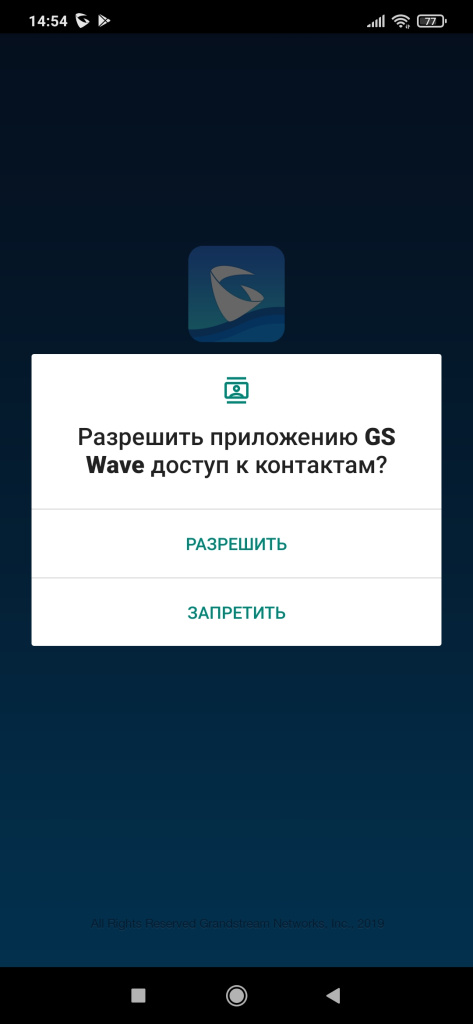
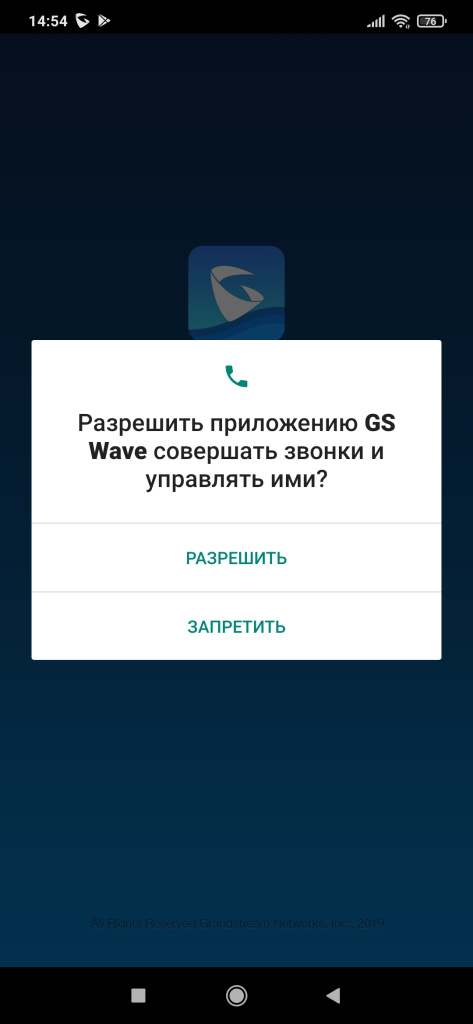
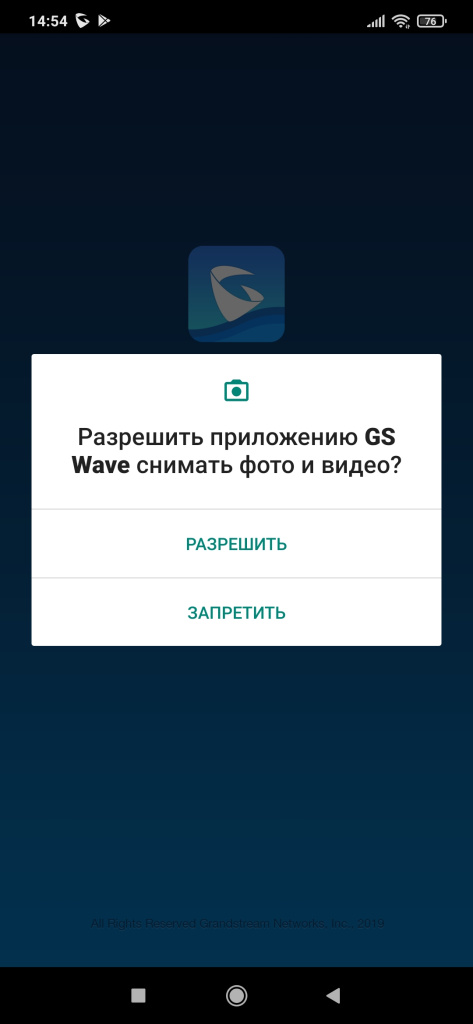
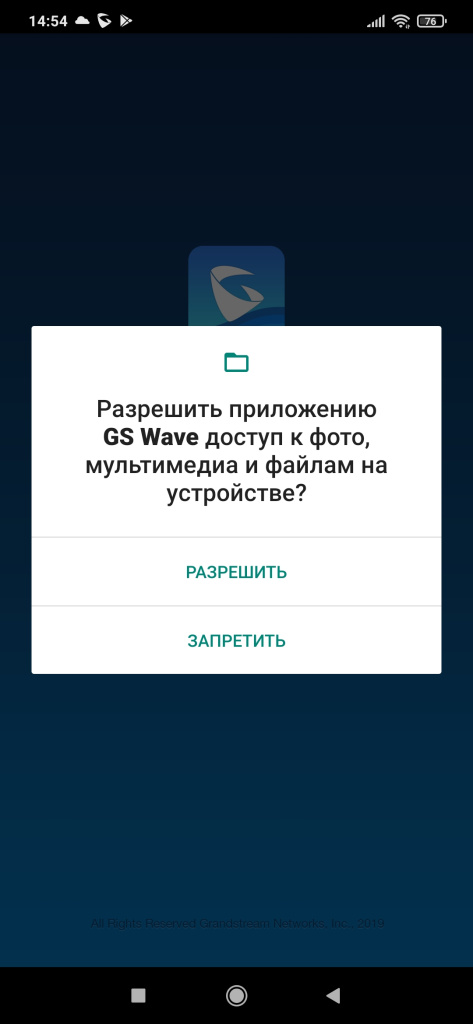
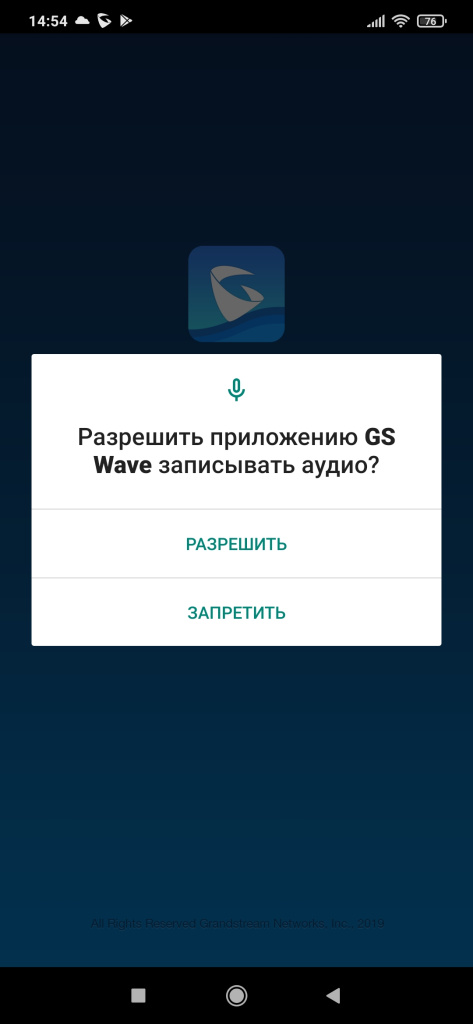
Также надо разрешить показывать поверх всех приложений.
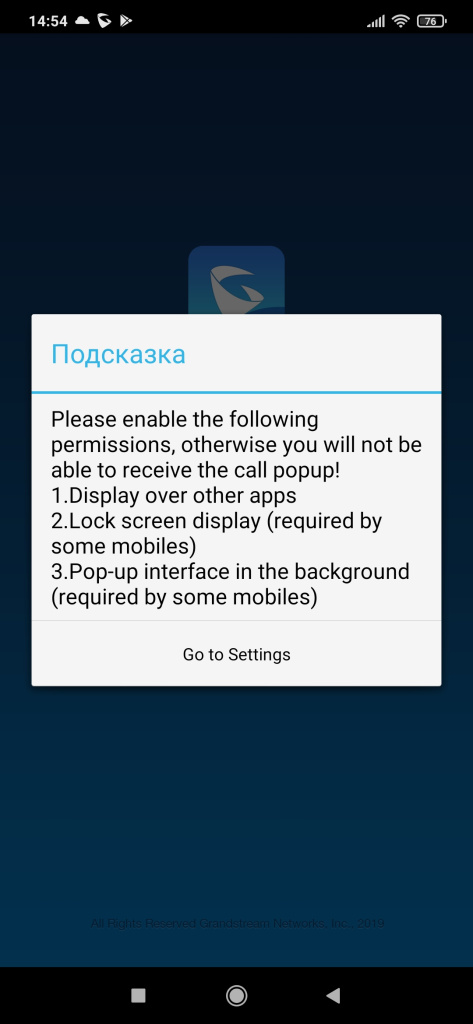
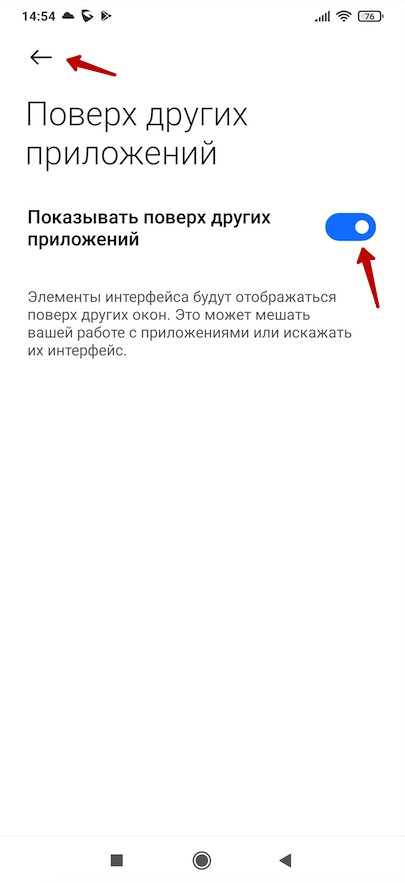
После всего этого надо выбрать «Параметры» – «Параметры аккаунта».
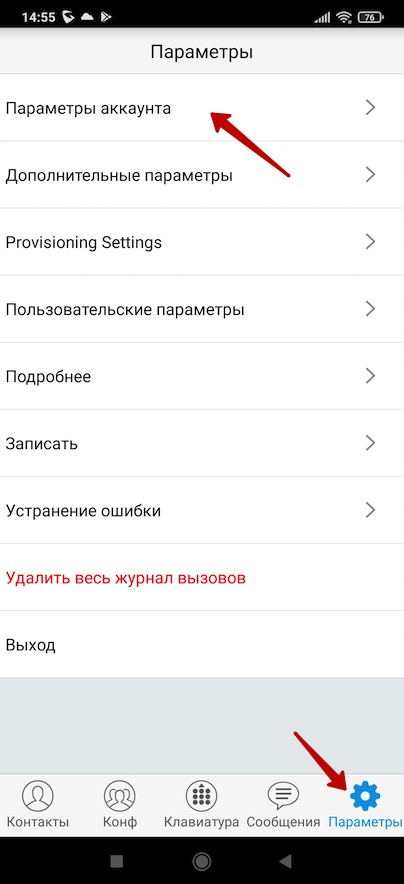
И нажать иконку «+» в правом верхнем углу экрана.
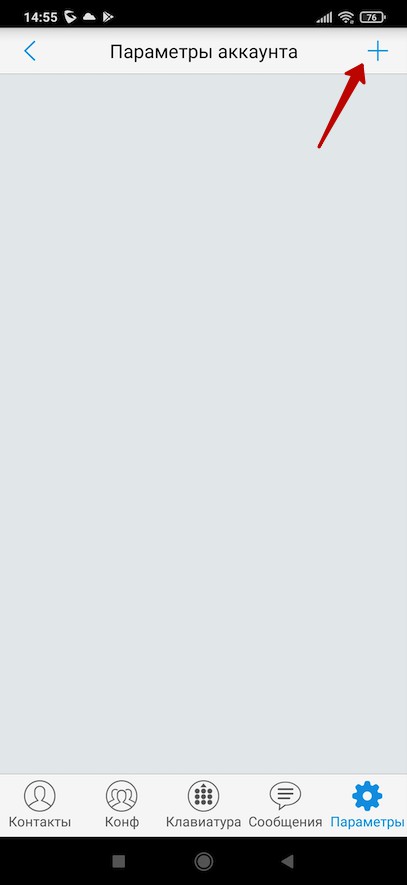
В следующем окне нужно выбрать пункт «Sip Аккаунт».
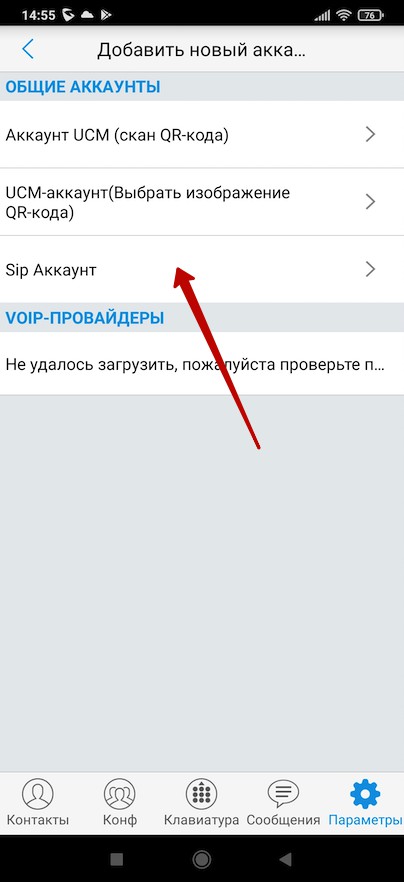
Далее необходимо заполнить следующие поля: имя аккаунта, SIP сервер, ID пользователя SIP, аутентификационный идентификатор SIP и пароль.
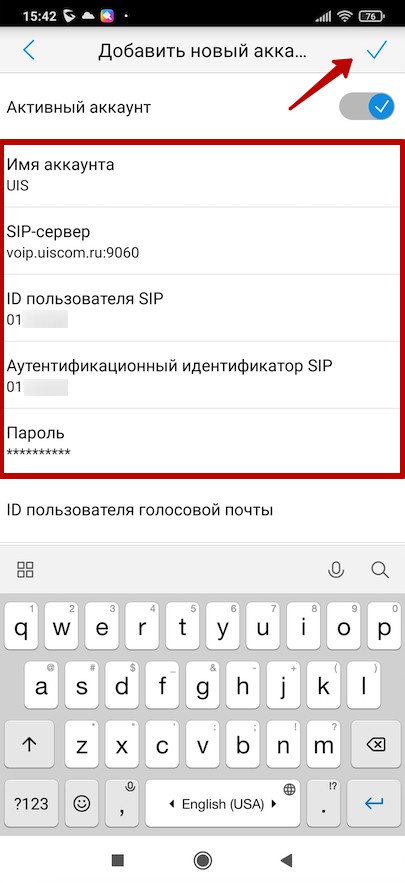
Важно, что поля «ID пользователя SIP» и «аутентификационный идентификатор SIP» — это логин со стороны SIP телефонии.
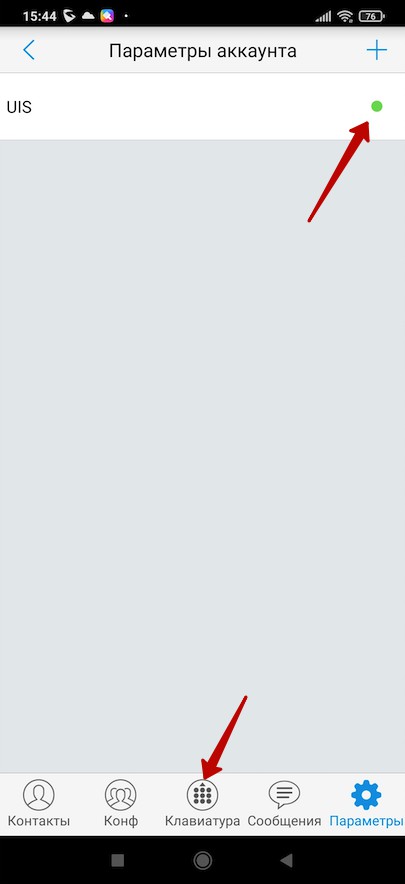
После того, как все поля заполнены, надо в правом верхнем углу нажать зеленую галочку, результатом чего должна стать строчка с названием аккаунта и зеленым кружком напротив, обозначающим, что подключение к АТС выполнено успешно.
После того, как вы в этом убедились, можно внизу нажимать на значок клавиатуры и начинать совершать исходящие звонки, а также принимать входящие.
Содержание
- Grandstream GS Wave Lite для Android и iOS у официального поставщика в РФ
- Документация:
- Приложение для смартфонов Grandstream Wave Lite
- Шаг 2. Добавление аккаунта
- Шаг 3. Настройка
- Шаг 1. Установка
- Шаг 2. Настройка аккаунта
- Шаг 3. Дополнительные настройки
- Шаг 4. Настройка сети
- Настройка разрешений на смартфоне
- Для корректной работы софтфона необходимо произвести настройку на смартфоне. Зайдите в настройки телефона.
- Первичная диагностика приложения
- Настройка Grandstream Wave Lite для iPhone
- Вопросы и ответы
- Добрый день. Использую GS Wave Lite на iphone. Не могу настроить чтоб принимать звонки в любом случае. Когда приложение открыто, оно принимает звонки, когда «свернуто», тоже принимает. Но когда его «смахнешь», выйдешь из него, он не принимает звонков. На андроиде у ребят всегда звонки поступают. Можно ли это настроить и как? Заранее благодарю за ответ.
- Задать вопрос по оборудованию
- Хотите стать партнером? Заполните форму и мы свяжемся с Вами.
Grandstream GS Wave Lite для Android и iOS у официального поставщика в РФ
Документация:
- Описание
- Спецификация
- База знаний
- Загрузки
- Вопросы и ответы по модели
По телефону консультации об использовании приложения Wave Lite не проводятся.
Для приложения Wave Lite, необходимо:
— обеспечить уверенный доступ смартфона в интернет (Wifi или мобильный),
— отключить все энергосберегающие функции телефона для приложения Wave Lite и энергосберегающие функции доступа к интернет (см. инструкцию к смартфону), приложение не должно «засыпать»,
— предоставить приложению максимальные привилегии активности и разрешить открытие поверх других приложений. Как произвести необходимые настройки в ОС смартфона необходимо узнать у техподдержки производителя смартфона или в его инструкции. Настоящий сайт не имеет отношения к используемому вами смартфону.
При несоблюдении этих требований условия функционирования приложения Wave Lite не будут выполнены и корректная работа программы будет невозможна.
Настоящий Сайт не имеет отношения к поставщикам услуг IP-телефонии (или виртуальных АТС), для подключения к которым может быть использовано приложение Wave Lite. Информацию о значениях настроек, используемых в приложении, необходимо получить у поставщика услуги.
Grandstream Wave Lite представляет собой бесплатное приложение-софтфон, позволяющее пользователю осуществлять и принимать звонки на свой частный и рабочий SIP аккаунты на смартфоне с ОС Android™ (версия 4.0+) и iOS в любой точке мира. Приложение поддерживает до 6 SIP аккаунтов, конференцию до 6 участников и позволяет пользователям отслеживать АТС (такие как серии Grandstream UCM6100, UCM6200 и UCM6510 IP PBX) при быстром наборе с помощью до 24 виртуальных BLF-клавиш. Grandstream Wave Lite также поддерживает продвинутые функции SIP телефонии, включая передачу вызова, shared call appearance (SCA), запись вызова, интеграцию телефонной книги LDAP и др. С помощью Grandstream Wave Lite предприятия и домашние пользователи всегда имеют доступ к своим SIP-линиям и могут легко оставаться на связи с предприятиями или личными контактами без использования дорогих услуг мобильного интернета.
Основные возможности:
- Стандартный SIP-софтфон с отличным качеством голосовой и видеосвязи
- Поддержка Android™ 4.0+ и iOS
- Поддержка G.711, G.726, G.722, iLBC, Opus, GSM
- Надежные функции безопасности, в том числе SIP по TLS
- Поддержка 6-ти SIP-аккаунтов и аудиоконференции до 6-ти сторон и 24 виртуальных BLF-клавиш
- Собственная интеграция с мобильными устройствами, включая контакты, историю вызовов и рингтоны.
- Бизнес-функции, включая интеграцию с IP-АТС, BLF/SCA, передачу/захват вызова, запись вызова, LDAP
- Автоматическое перенаправление вызова, основываясь на правилах времени и расположения
- Автоматическое развертывание на основе серии UCM IP АТС Grandstream, включая XML-развертывание и сканирование 2-D штрих-кода
- Переключение голосового канала между Bluetooth, основным динамиком, громкой связью и гарнитурой 3.5mm
Источник
Приложение для смартфонов Grandstream Wave Lite
Настройка популярного софтфона для совершения звонков.
Работа мобильного интернета или Wi-FI зачастую нестабильна. Из-за этого во время разговора могут наблюдаться прерывания или задержка передачи голоса.
Шаг 1. Установка
Установите приложение Grandstream Wave Lite — Video из Play Маркет на ваш телефон.
Шаг 2. Добавление аккаунта
Откройте приложение. Нажмите «Параметры».
Выберите пункт «Параметры аккаунта».
Выберите пункт «Sip Аккаунт».
Шаг 3. Настройка
Вам понадобятся данные от вашего пользователя. Чтобы узнать их в личном кабинете onlinePBX перейдите в АТС > Входящие, выберите модуль пользователя.
Откроется окно с настройками пользователя. Нужные — название аккаунта, добавочный и пароль. Можете сгенерировать новый пароль, если не помните старый.
Введите необходимые параметры.
В поле «Имя аккаунта» впишите внутренний номер сотрудника (пользователя) в onlinePBX. Для подтверждения нажмите «ОК».
В поле «SIP-сервер» впишите название аккаунта в onlinePBX. Оно имеет вид: «name.onpbx.ru». Для подтверждения нажмите «ОК».
Домен необходимо прописывать с маленькой буквы, иначе регистрация не будет проходить.
В поле «ID пользователя SIP» впишите внутренний номер сотрудника (пользователя) в onlinePBX. Для подтверждения нажмите «ОК».
В поле «Аутентификационный идентификатор SIP» впишите внутренний номер сотрудника (пользователя) в onlinePBX. Для подтверждения нажмите «ОК».
Введите пароль. Для подтверждения нажмите «ОК».
Нажмите на «✓» для сохранения настройки.
Готово! Для проверки введите в программе 9196 — эхо тест.
Настройка софтфона Grandstream Wave Lite — Video для Chrome OS идентична.
Grandstream Wave Lite – SIP-клиент для смартфонов под управлением iOS.
Шаг 1. Установка
Скачайте приложение «Grandstream Wave Lite» для iOS.
Шаг 2. Настройка аккаунта
Перейдите в Параметры > Параметры аккаунта.

Нажмите «+», чтобы добавить новый аккаунт.

Выберите «Sip Account».
Вам понадобятся данные от вашего пользователя. Чтобы узнать их в личном кабинете onlinePBX перейдите в АТС > Входящие, выберите модуль пользователя.
Откроется окно с настройками пользователя. Нужные — название аккаунта, добавочный и пароль. Можете сгенерировать новый пароль, если не помните старый.
Далее в поле «Имя аккаунта» можете написать любое название. В поле «SIP-сервер» введите ваш домен onlinePBX. В полях «ID пользователя SIP» и «Аутентификационный идентификатор» напишите внутренний номер пользователя. В поле «Пароль» введите пароль пользователя. Нажмите на галку в правом верхнем углу.
Домен необходимо прописывать с маленькой буквы, иначе регистрация не будет проходить.

Шаг 3. Дополнительные настройки
Если не проходит регистрация пользователя, в разделе «Параметры аккаунта» выберите созданный аккаунт.
В поле «Протокол передачи» вместо значения «UDP» выберите «TCP».

Шаг 4. Настройка сети
Чтобы Grandstream Wave использовал только Wi-Fi — включите опцию «Только Wi-Fi» в дополнительных настройках аккаунта. Если используется 3g или 4g — отключите опцию.
Готово! Для проверки введите в программе 9196 — эхо тест.
Настройка разрешений на смартфоне
Настройка разрешений позволит исключить некорректную работу приложения и не пропускать входящие звонки от клиентов.
Настройка может отличаться в разных версиях системы Android и iOS.
Для корректной работы софтфона необходимо произвести настройку на смартфоне. В настройках системы выберите «Приложения».
Прокрутите ниже, и выберите установленное приложение для звонков.
Прокрутите ниже, в поле «Уведомления» выберите «Разрешено. В поле «Разрешения » выберите все пункты. В поле «Использование по умолчанию » выберите «Использовать по умолчанию». В поле «Поверх других приложений» выберите «Включено».
Проверьте настройки «Энергосберегающий режим» и «Оптимизации приложения», чтобы приложение для звонков всегда оставалось активным.
Важно отключить настройки «Спящего режима» и «Блокировки экрана приложения ».
В дополнительных настройках телефона вы можете настроить функцию «Запуск при включении устройства».
Готово! Можете проверить работоспособность, набрав эхо-тест 9196.
Для корректной работы софтфона необходимо произвести настройку на смартфоне. Зайдите в настройки телефона.
Прокрутите в самый низ, нажмите на приложение для звонков.
Выберите раздел «Уведомления».
Разрешите: уведомления, push-уведомления, всплывающие уведомления.
Готово! Можете проверить работоспособность, набрав эхо-тест 9196.
Первичная диагностика приложения
В процессе использования мобильных приложений могут возникать сбои. Если у вас не работает софтфон, вы можете самостоятельно осуществить проверку, проделав несколько последовательных шагов.
Источник
Настройка Grandstream Wave Lite для iPhone
Скачиваем в App Store Grandstream Wave Lite и устанавливаем
При запуске даем разрешение приложению на отправку Вам уведомлений
Переходим в раздел «Параметры»
Выбираем «Параметры аккаунта»
Необходимо добавить новый аккаунт
Выбираем «Sip Аккаунт»
Имя аккаунта — Гравител (или любое удобное для Вас );
Далее приведен пример настройки для учетной записи 724@test.gravitel.ru, где
Имя пользователя или короткий номер: 724
SIP-сервер — указываем адрес вашего домена от Гравител;
ID пользователя SIP и Аутентификационный идентификатор SIP — короткий номер или имя пользователя сотрудника в АТС;
Пароль — SIP-пароль сотрудника в АТС (в случае его отсутствия, пароль сотрудника для входа в АТС)
Источник
Вопросы и ответы
Добрый день. Использую GS Wave Lite на iphone. Не могу настроить чтоб принимать звонки в любом случае. Когда приложение открыто, оно принимает звонки, когда «свернуто», тоже принимает. Но когда его «смахнешь», выйдешь из него, он не принимает звонков. На андроиде у ребят всегда звонки поступают. Можно ли это настроить и как? Заранее благодарю за ответ.
Если вы выходите из приложения или делаете его неактивным, а также если оно включено в список оптимизируемых, то его корректная работа не гарантируется. Проверьте, что вы проделали:
— отключили все энергосберегающие функции телефона для приложения Wave Lite и энергосберегающие функции доступа к интернет (см. инструкцию к смартфону), приложение не должно «засыпать»,
— предоставили приложению максимальные привилегии активности и разрешили открытие поверх других приложений.
Как произвести необходимые настройки в ОС смартфона необходимо узнать у техподдержки производителя смартфона или в его инструкции. Настоящий сайт не имеет отношения к используемому вами смартфону.
При несоблюдении этих требований условия функционирования приложения Wave Lite не будут выполнены и корректная работа программы будет невозможна.
Задать вопрос по оборудованию
Хотите стать партнером? Заполните форму и мы свяжемся с Вами.
© Grandstream-Russia.ru, 2013-2018, официальный дистрибьютор Grandstream Networks
Представленная на сайте информация носит исключительно информационный характер и ни при каких условиях не является публичной офертой, определяемой положениями Статьи 437 (2) Гражданского кодекса Российской Федерации.
Производитель оставляет за собой право изменять технические параметры без предварительного уведомления.
Для получения подробной информации о наличии и стоимости указанных товаров и (или) услуг, а также значении конкретных техничеких параметров, пожалуйста, обращайтесь к менеджерам магазинов из раздела «Где купить», наши специалисты помогут Вам выбрать и купить телефон grandstream
Источник
По телефону консультации об использовании приложения Wave Lite не проводятся. Приложение бесплатное, предлагается на условиях «Как есть» («As is»). Поддержка разработчиком прекращена. Если какие-либо свойства приложения вас не устраивают, не используйте данное приложение.
Важно!
Для приложения Wave Lite, необходимо:
— обеспечить уверенный доступ смартфона в интернет (Wifi или мобильный),
— не использовать VPN,
— отключить все энергосберегающие функции телефона для приложения Wave Lite и энергосберегающие функции доступа к интернет (см. инструкцию к смартфону), приложение не должно «засыпать»,
— предоставить приложению максимальные привилегии активности и разрешить открытие поверх других приложений. Как произвести необходимые настройки в ОС смартфона необходимо узнать у техподдержки производителя смартфона или в его инструкции. Настоящий сайт не имеет отношения к используемому вами смартфону.
При несоблюдении этих требований условия функционирования приложения Wave Lite не будут выполнены и корректная работа программы будет невозможна.
Настоящий Сайт не имеет отношения к поставщикам услуг IP-телефонии (или виртуальных АТС), для подключения к которым может быть использовано приложение Wave Lite. Информацию о значениях настроек, используемых в приложении, необходимо получить у поставщика услуги.
Grandstream Wave Lite представляет собой бесплатное приложение-софтфон, позволяющее пользователю осуществлять и принимать звонки на свой частный и рабочий SIP аккаунты на смартфоне с ОС Android™ (версия 4.0+) и iOS в любой точке мира. Приложение поддерживает до 6 SIP аккаунтов, конференцию до 6 участников и позволяет пользователям отслеживать АТС (такие как серии Grandstream UCM6100, UCM6200 и UCM6510 IP PBX) при быстром наборе с помощью до 24 виртуальных BLF-клавиш. Grandstream Wave Lite также поддерживает продвинутые функции SIP телефонии, включая передачу вызова, shared call appearance (SCA), запись вызова, интеграцию телефонной книги LDAP и др. С помощью Grandstream Wave Lite предприятия и домашние пользователи всегда имеют доступ к своим SIP-линиям и могут легко оставаться на связи с предприятиями или личными контактами без использования дорогих услуг мобильного интернета.
Основные возможности:
- Стандартный SIP-софтфон с отличным качеством голосовой и видеосвязи
- Поддержка Android™ 4.0+ и iOS
- Поддержка G.711, G.726, G.722, iLBC, Opus, GSM
- Надежные функции безопасности, в том числе SIP по TLS
- Поддержка 6-ти SIP-аккаунтов и аудиоконференции до 6-ти сторон и 24 виртуальных BLF-клавиш
- Собственная интеграция с мобильными устройствами, включая контакты, историю вызовов и рингтоны.
- Бизнес-функции, включая интеграцию с IP-АТС, BLF/SCA, передачу/захват вызова, запись вызова, LDAP
- Автоматическое перенаправление вызова, основываясь на правилах времени и расположения
- Автоматическое развертывание на основе серии UCM IP АТС Grandstream, включая XML-развертывание и сканирование 2-D штрих-кода
- Переключение голосового канала между Bluetooth, основным динамиком, громкой связью и гарнитурой 3.5mm
| Протоколы/Стандарты |
SIP RFC3261, TCP/IP/UDP, RTP/RTCP, HTTP/HTTPS, DNS (A record, SRV, NAPTR), STUN/ICE, SIMPLE, LDAP, TLS, IPv6 (ожидается) |
| Сеть | Поддержка 3G/4G или Wi-Fi интеллектуального подключения |
| Дисплей | Разрешение 800×480 или выше |
| Bluetooth | Да, если мобильное устройство поддерживает Bluetooth |
| Голосовые кодеки и возможности |
G.711μ/a, G.722 (широкополосный), G.726-32, iLBC, Opus, GSM |
| DTMF | In audio, RFC2833, SIP INFO |
| Высококачественное аудио | Полнодуплексный динамик, AEC, ACG, шумоподавление, PLC, адаптивный JIB |
| Функции Телефонии | Удержание, передача, перенаправление (безусловный/нет ответа/занято), парковка/захват вызова, 6-сторонняя аудиоконференция, пейджинг, DND, shared-call-appearance (SCA) / bridged-line-appearance (BLA), BLF, загружаемая телефонная книга, ожидание вызова, голосовая почта с MWI, гибкий план набора, персонализированные музыкальные рингтоны, избыточность сервера и отказоустойчивость |
| Интеграция с IP-АТС | Синхронизация кода объекта, запись вызова, управление конференц-залом |
| Интеграция с мобильными устройствами |
Поддержка фонового режима, датчик близости для блокировки сенсорного экрана и клавиш во время вызова, автоповорот, перенаправление вызова на основании GPS-локации |
| Бизнес — функции | LDAP, IM, Присутствие |
| QoS | Layer 3 (ToS, DiffServ, MPLS) QoS |
| Многоязычная поддержка | Английский, немецкий, итальянский, французский, испанский, португальский, русский, китайский (традиционный и упрощенный), корейский, японский, арабский, польский и др |
| Безопасность | Поддерживает AES -шифрованный файл конфигурации, SIP через TLS, HTTPS |
| Темы и оформление | Полностью загружаемые и настраиваемые |
| Обновление/ предоставление услуг |
Доступно через Google Play Store и Apple App Store |